Applique un motif de tourbillon à un matériau.
Tourbillon est une map procédurale 2D qui génère des motifs semblables aux tourbillons d'une glace à deux parfums. Comme pour les autres maps bicolores, chacune des deux couleurs peut être remplacée par une autre map. Par exemple, il est ainsi possible de faire tourbillonner du marbre avec du bois.
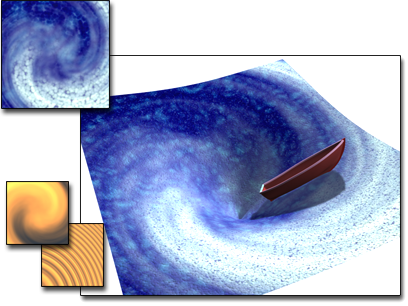
Map Tourbillon utilisée pour créer le tourbillon
Interface
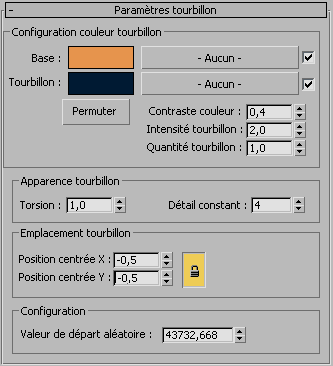
Zone Configuration couleur tourbillon
- Base
- Couche sous-jacente de l'effet de tourbillon. Cliquez sur l'échantillon de couleur pour changer la sélection courante. Cliquez sur Aucun pour affecter une map au lieu d'une couleur. La case à cocher permet d'activer ou de désactiver la texture.
- Tourbillon
- Mélangé à la map ou à la couleur de base, produit l'effet de tourbillon. Cliquez sur l'échantillon de couleur pour modifier la couleur. Cliquez sur Aucun pour affecter une map au lieu d'une couleur.
- Permuter
- Inverse les couleurs ou maps affectées aux paramètres Base et Tourbillon.
- Contraste couleur
- Détermine le contraste entre la Base et le Tourbillon. Si ce paramètre est défini sur 0, le tourbillon est flou. Des valeurs élevées auront pour effet d'accentuer le contraste jusqu'à ce que toutes les couleurs deviennent noires et blanches, et ceci même si les valeurs des paramètres Intensité tourbillon et Quantité tourbillon sont très élevées. Intervalle = de 0 à 4. Valeur par défaut = 0,4.
- Intensité tourbillon
- Détermine l'intensité de la couleur du tourbillon. Des valeurs élevées créent un mélange de couleurs plus lumineux. Si ce paramètre est défini sur 0, l'effet de tourbillon disparaît. Intervalle = de -10 à 10. Valeur par défaut = 2.
- Quantité tourbillon
- Détermine la quantité de la couleur du tourbillon qui est mélangée à la couleur de base. Si cette valeur est définie à 0, seule la couleur de base est utilisée. Intervalle = de 0 à 3. Valeur par défaut = 1.
Zone Apparence tourbillon
- Torsion
- Permet de changer le nombre de spirales dans l'effet de tourbillon. Plus la valeur de ce paramètre est élevée, plus le nombre de spirales est élevé. Les valeurs négatives changent le sens de la torsion. Si ce paramètre est défini sur 0, les couleurs sont propagées de façon aléatoire, mais pas en tourbillon. Intervalle = de -20 à 20. Valeur par défaut = 1.
- Détail constante
- Permet de changer le niveau de détails dans un tourbillon. Les valeurs faibles réduisent le niveau de détails au sein du tourbillon. Si ce paramètre est défini sur 0, tous les détails ont disparu. Plus la valeur est élevée et plus le détail augmente jusqu'à ce que l'effet de tourbillon disparaisse. Les valeurs correspondent à des nombres entiers. Intervalle = de 0 à 10. Valeur par défaut = 4.
Zone Emplacement tourbillon
- Center Position X and Y (position centrée X et Y)
- Ajuste l'emplacement du centre du tourbillon sur l'objet.
 Verrouiller
Verrouiller- Les valeurs X et Y demeurent identiques jusqu'à ce que vous les ajustiez. En désactivant Verrouiller et en ajustant soit la position X soit la position Y, vous pouvez "faire glisser" l'effet de tourbillon sur l'objet. Valeur par défaut : activé.
Zone Configuration
- Valeur de départ aléatoire
-
Définit un nouveau point de départ pour l'effet de tourbillon. Permet de modifier le modèle de tourbillon tout en conservant les autres paramètres. Intervalle = de 0 à 65,535. Aucune valeur par défaut.